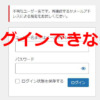ApacheLogViewerを使ってエックスサーバーでログ分析(インストール編)
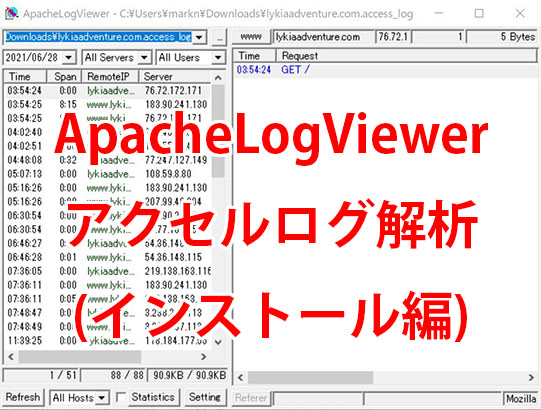
皆さんはwordpressで自分ブログを作成/運用されていると思います。
そして、いろいろなセキュリティ対策も施されていますね。
「これでセキュリティ対策は万全」・・・
100%安心安全ではないのです。常にサイバー攻撃は行われています。
そこで、次にすることは「ログの分析」なのですね。
目次
ログの分析とは
ログとは自分ブログの情報の出入りの記録をすることで、たとえば「ブログのアドレス」をブラウザに入れると「ブログの内容がブラウザに表示される」の行動を一つ一つ順番に記録していきます。
上記の通常の行動の他、wordpresの管理画面での記事の作成や、ブラックハットハッカーによる不正アクセスやマルウェアの侵入などの「攻撃情報」もログに記録されるのです。
その全て記録された情報(ログ)を分析して、常に異常が発生していないか監視して怪しいアクセスに対しては「アクセス拒否」や、機能(プラグインなど)の停止などを行う必要が出てきます。
「自分ブログの守衛さん」なんですね。
ログのイメージは

私たちが見るには少し難しいのでツールを使いたいと思います。
ApacheLogViewerソフトのダウンロード
windowsで動作する有名なApacheLogViewerソフトを利用します。
1.ApacheLogViewerソフトのダウンロード
「Vector」のサイトからダウンロードします。「ダウンロードページへ」ボタンを押下してダウンロードします。
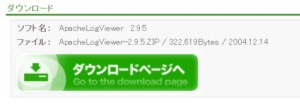
※ダウンロードフォルダに「ApacheLogViewer-2.9.5.ZIP」がダウンロードされています。
2.「ApacheLogViewer-2.9.5.ZIP」ファイルを右クリックして「すべて展開」をクリックします。

3.「圧縮(ZIP形式)フォルダーの展開」でファイルの展開先を確認後、「展開」ボタンを押下します。
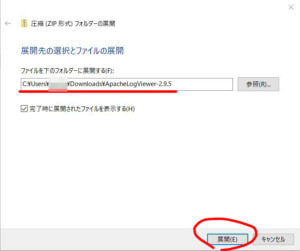
4.これでダウンロードは完了しました。
展開されたフォルダーは、デスクトップなどに移動しましょう。
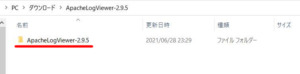
エックスサーバーのログの取得
エックスサーバーからアクセスログを取得します。
1.エックスサーバーにログインします。
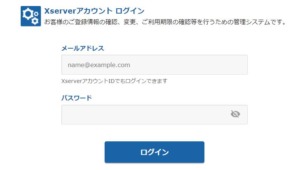
2.Xserverレンタルサーバーのトップ画面より、「サーバー管理」をクリックします。

3.サーバーパネルより、「アクセスログ」をクリックします。

4.「ドメイン選択」画面で自分のドメインの「選択する」をクリックしてください。
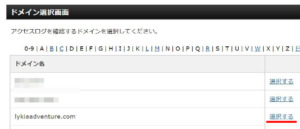
5.アクセスログの画面が表示されました。
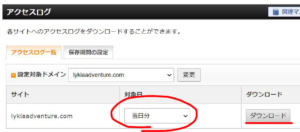
ここで「対象日」を選択して「ダウンロード」ボタンを押下してください。
6.ダウンロードフォルダーに「貴方のドメイン.access_log」ファイルがダウンロードされました。
ApacheLogViewerソフト立ち上げ
1.先ほどダウンロードした「ApacheLogViewer.exe」をクリックします。

2.ダウンロードしたログファイルを指定して「開く」ボタンを押下します。
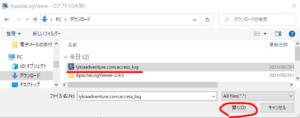
※ファイルが表示されない場合は「開く」の上にある
「Log files(*.log」を「All files(*.*)」に変更してください。
3.ログデータがApacheLogViewerで表示されました。
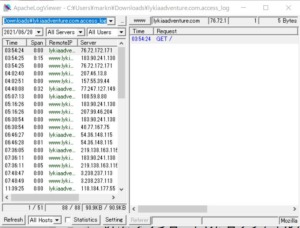
4.大まかな操作イメージはこちらからご覧ください。
ログ分析(インストール編)のまとめ
ApacheLogViewerソフトを利用してエックスサーバーのログの確認方法をご説明しました。
動画で操作イメージはつかんでもらったと思います。
これらのログを見ながらサーバー攻撃の痕跡があるか否かのチェックを行うことになります。
「サーバー攻撃の痕跡」を見つけるのが難しいのですが、次回から見つける方法をご説明したいと思います。
もし、wordpressのセキュリティ対策で悩まれている方はこちらの一覧をご覧ください。
https://whitemarkn.com/wp-security/
https://whitemarkn.com/wp-security/